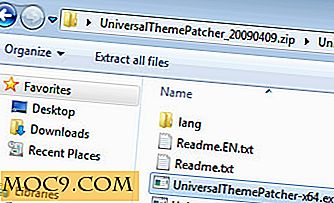Sådan kører du Android på din pc Native
Android er det mest anvendte operativsystem i verden. Mens det primært er kendt for at køre på mobile enheder som mobiltelefoner og tablets, kan Android køre på din pc. Der er et ret antal Android-emulatorer derude som Bluestacks og Andy, der i det væsentlige driver Android i en virtuel maskine på din pc. Hvis du ikke ønsker besværet med at konfigurere en virtuel maskine, men stadig vil køre Android på din pc, har du held og lykke. Der er en ret hurtig og nem måde at få Android op og køre på en pc.
Hvad er Android?
Android er et operativsystem baseret på Linux udviklet af Google. Den fungerer primært som et mobilt operativsystem til touchscreen-enheder som smartphones og tablets; Android kan dog også findes i tv'er, biler og meget mere. Android er verdens dominerende mobile operativsystem. Fra 2015 var der anslået 1, 4 milliarder aktive Android-enheder.

Som et resultat af dets popularitet er appen Google Play App Store hjemsted for over en million applikationer. Android-open source-naturen har opfordret både udviklere og entusiaster til at udvikle til Android OS. Ifølge Gartner, en amerikansk it research firma, Android har den største installerede base af ethvert operativsystem. I 2015 blev Android-enheder sendt fire gange så mange enheder end iOS og OSX kombineret og tre gange så mange som Windows.
Hvorfor sætte Android på min pc?
Android er ikke ligefrem kendt som et desktop-operativsystem, men det fungerer overraskende godt på en pc. Udviklerne bag Android-x86-projektet er stort set ansvarlige for dette. Målet med projektet er at havne Android til enheder, der bruger AMD- og Intel x86-processorer. I starten var formålet med Android-x86-projektet at puste nyt liv i down-end hardware, som netbooks. Projektet er vokset og udviklet sig siden starten siden 2009, og et stigende antal pc'er kører Android uden en hitch.
Når det er sagt, er der altid nogle advarsler. Da Android-x86 er en uofficiel port, der er afhængig af frivilliges indsats, kan support til din pc være plettet. Nogle mennesker er nødt til at løbe ind i glitches og bugs, hvor nogle af de mest almindelige er WiFi eller anden radiorelateret funktionalitet. På trods af disse potentielle ulemper er det nokså smertefrit at få Android op og køre på din pc.
Bare fordi du kan gøre noget betyder ikke nødvendigvis, at du skal. Så hvorfor køre Android på din pc? Hvis du aldrig har ejet en Android-enhed, er dette en fantastisk måde at give operativsystemet et testdrev ved hjælp af din eksisterende hardware. Hvis du har en ældre, mindre kapabel maskine, der ligger rundt, kan du muligvis indånde nyt liv i det med Android. Eller måske vil du gerne spille nogle Android-spil, der bare tigger om en mus og et tastatur. Selvom ingen af ovenstående scenarier gælder, er running Android en weekend tinkerers drøm. Så hvad venter du på?
Kom i gang
Hvis du vil køre Android på din pc, skal du gå over til Android-x86-projektet. På venstre side af websiden ses afsnittet "downloads". Den mest stabile udgivelse på tidspunktet for denne skrivning er Android 6.0 i både 32-bit og 64-bit arkitekturer. Der er andre versioner af Android til rådighed; De fleste af dem opretholdes imidlertid ikke længere. Gå videre og download den version, der passer bedst til dig, og lav et notat om, hvor filen er downloadet på din pc.
Derefter skal du bruge et USB- eller flash-kort med mindst 2 GB plads. Dataene bliver slettet, så hvis du har noget, du vil beholde, skal du gå videre og sikkerhedskopiere det. Når du har prepped dit drev, download det gratis program Rufus. Dette lille hjælpeprogram gør det muligt at oprette et bootbart drev fra Android iso, du lige har downloadet.
Opret en startbar Android-drev
Nu, hvor du har alle de bit og bobs, skal du gå videre og starte Rufus. I Rufus vinduet ser du en flok drop-down bokse. Den første rulleliste er mærket "Enhed;" Dette er det drev, som Android vil blive installeret til. Husk USB du tørrede? Vælg det nu.

I rullemenuen "Filsystem" skal du sikre dig, at FAT32 er valgt. På bunden af Rufus-vinduet finder du en kasse mærket: "Opret en bootbar disk ved hjælp af." Marker feltet. I drop-down boksen til højre til højre, vælg "iso image." Endelig til højre for det er et ikon, der ligner en cd. Hvis du klikker på det, bliver du bedt om at vælge en billedfil eller iso. Gå videre og vælg den Android-billedfil, du downloadede tidligere.
Dobbeltkryd dine valg. Hvis alt tjekker ud, skal du klikke på knappen Start. En dialogboks vises med en advarsel - tryk OK for at fortsætte. En anden boks vil dukke op og advare dig om, at USB-kortet (eller flashkortet) du har valgt som destinationsdrev, bliver slettet. Siden du allerede har sikkerhedskopieret det, skal du trykke på OK-knappen. Rufus vil derefter oprette din bootable Android-drev. Du kan overvåge Rufus 'fremskridt med venlig hilsen af den grønne bar nederst i vinduet.

Boot up Android
Når Rufus har gjort det, skal du lukke computeren. Når din nye Android-drev er forbundet til din pc, skal du genstarte din computer igen. Få adgang til BIOS- eller UEFI-menuen på din maskine (det kræver normalt, at du trykker på en nøgle - hvilken vil afhænge af din pc) og fortælle din pc at starte fra dit nyoprettede bootable Android-flashdrev.
Når det starter, vil du blive præsenteret med en skærm, der giver dig en masse valgmuligheder. Hvis du bare vil teste Android, skal du vælge "Kør Android-x86 uden installation." Hvis alt går glat, kan du overveje at installere Android permanent, i hvilket tilfælde du vælger "Installation." Tillykke med, du har succesfuldt kørt Android på din PC!

Hvordan har du det med at bruge Android som et desktop-OS? Hvad mener du ville være fordelene? Ulemperne? Har du brugt en version af Android på din pc som RemixOS? Hvordan stabler det op? Lad os vide i kommentarerne!




![Sådan styres processer ved hjælp af terminalen [Mac]](http://moc9.com/img/mac-terminal-top.jpg)